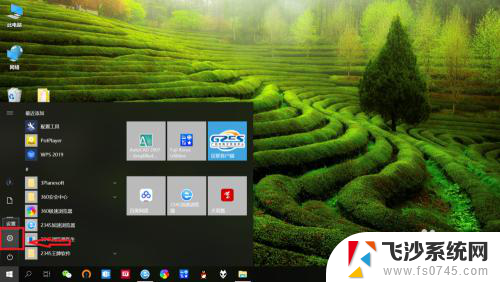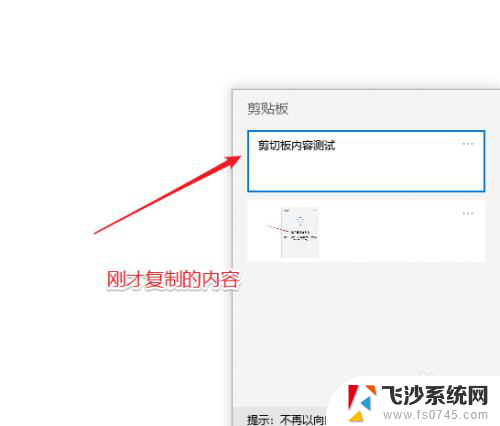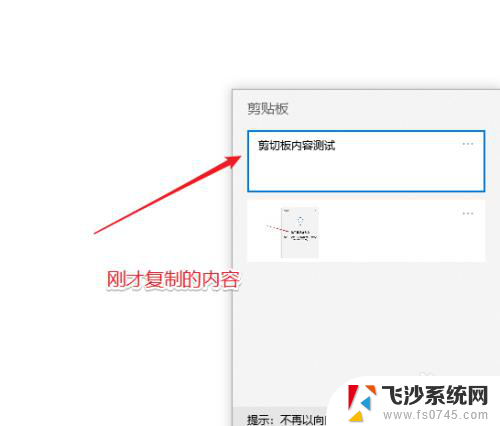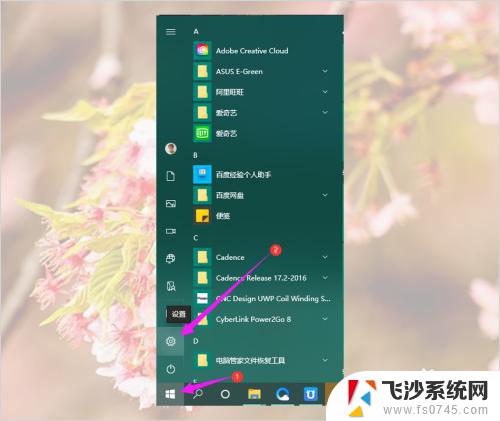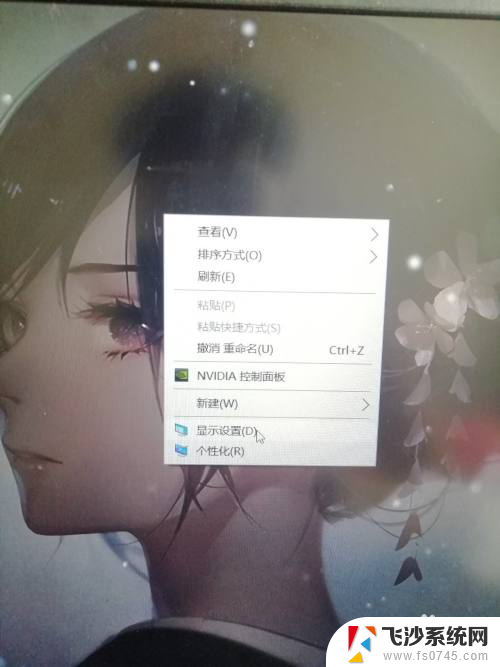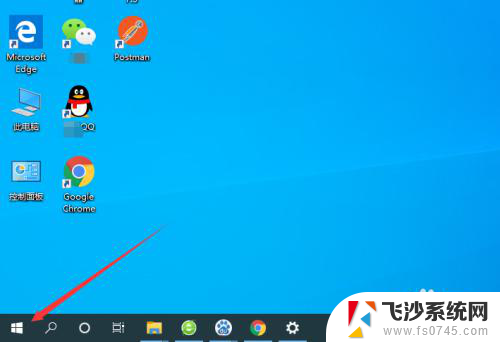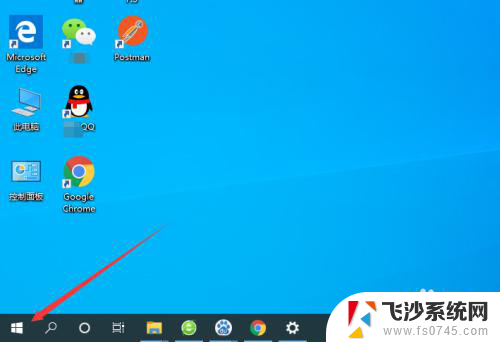笔记本电脑剪贴板在哪里 笔记本win10剪贴板如何使用
更新时间:2024-05-04 15:48:08作者:xtyang
在日常使用笔记本电脑时,我们经常会用到剪贴板这个功能,它可以帮助我们复制、剪切和粘贴文本、图片等内容,但是有些用户可能会困惑,不清楚笔记本Win10系统的剪贴板在哪里,以及如何正确使用。事实上在Win10系统中,剪贴板功能被集成在系统的设置中,只需要简单的操作就可以打开并使用剪贴板功能。接下来让我们一起来探讨笔记本Win10剪贴板的具体位置和使用方法吧。
方法如下:
1.进入电脑“设置”。
点击桌面左下角“开始”——“设置”,进入电脑“设置”。
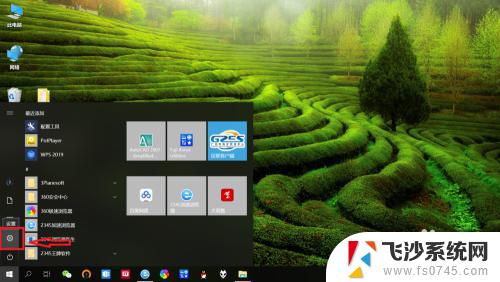
2.进入系统“设置”。
点击“系统”,进入系统“设置”。
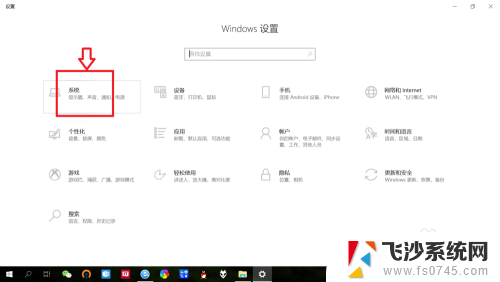
3.开启“剪贴板”。
点击左侧“剪贴板”,右侧跳转至剪贴板设置页面。将“剪贴板历史记录”设置为“开启”,即可开启“剪贴板”。
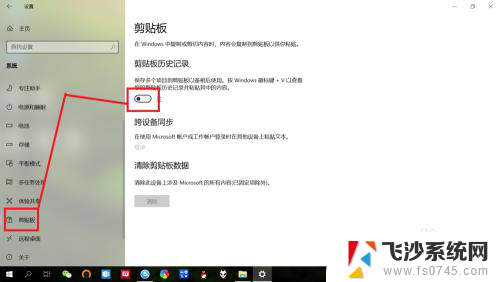
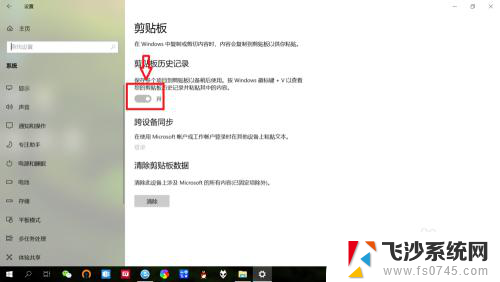
以上就是笔记型电脑剪贴板在哪里的全部内容,碰到同样情况的朋友们赶紧参照小编的方法来处理吧,希望能对大家有所帮助。